win10设置wifi连接的方法 win10如何快速连接wifi
更新时间:2024-03-12 10:37:07作者:jiang
在如今智能手机、平板电脑等设备的普及下,无线网络连接已经成为了我们日常生活中不可或缺的一部分,而在Windows10操作系统中,设置和快速连接WiFi网络也变得异常简便。通过简单的操作步骤,就能轻松实现WiFi网络的连接,让我们在任何时间、任何地点都能畅快上网。接下来让我们一起来了解一下Win10设置WiFi连接的方法以及如何快速连接WiFi网络吧。
win10如何快速连接wifi:
在桌面上点击一下像电视机一样的小图标,这个图标就是WIN10网络的图标;
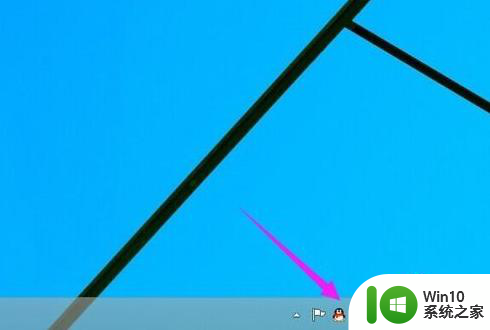
在显示网络界面的窗口中 WLAN下面点击一个搜索到的无线网络,然后点击连接;
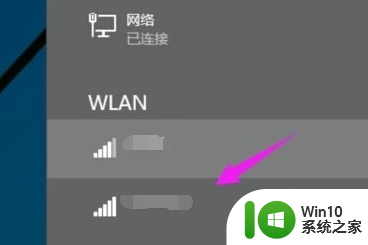
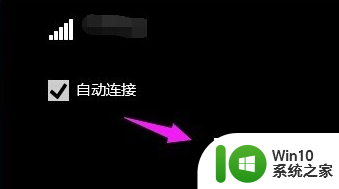
输入你的无线WIFI密码,这个一定要是正确的才可以使用。不然所有的操作都是白搭;
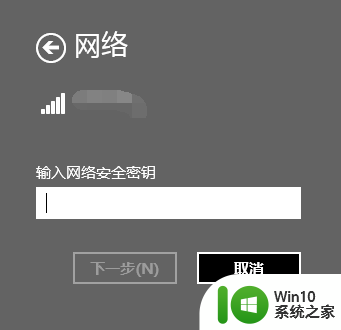
要在此网张上查找电脑,设备和内容并自动连接打印机和电视等设备吗?点击一下是;
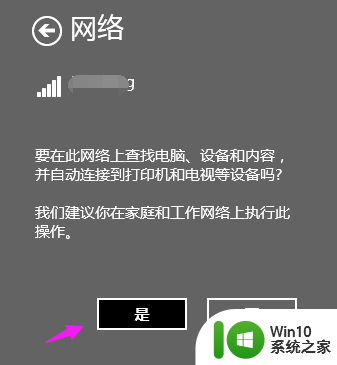
连接成功,无线的图标是连接的状态下就可以上网了。
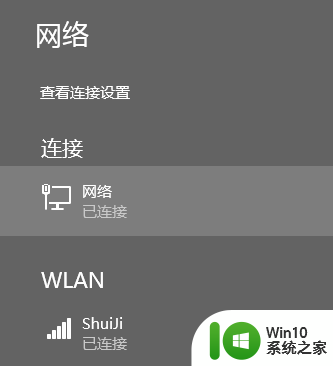
以上就是win10设置wifi连接的方法的全部内容,碰到同样情况的朋友们赶紧参照小编的方法来处理吧,希望能够对大家有所帮助。
win10设置wifi连接的方法 win10如何快速连接wifi相关教程
- win10 可以连接 5g wifi Win10如何设置默认连接5G WiFi
- win10突然无法连接wifi的解决方法 win10如何解决不能连接wifi
- win10连接隐藏WiFi网络的简单方法 win10如何连接隐藏的WiFi网络
- win10如何禁止wifi自动连接 如何取消win10的wifi自动连接功能
- win10如何连接隐藏wifi win10如何搜索并连接隐藏的WiFi网络
- win10怎样连接隐藏网络wifi win10如何连接隐藏的wifi
- win10连接不上wifi怎么办 win10无法连接wifi的解决方法
- win10查看已经连接wifi密码的方法 win10已连接wifi怎么看密码
- win10连接wifi速度特别慢解决方法 win10 wifi速度慢怎么解决
- win10台式电脑如何连接wifi win10台式电脑连接wifi的步骤
- win10开机后不自动连接wifi的处理方法 win10笔记本电脑wifi自动连接设置方法
- win10台式机怎么连接wifi 如何在win10电脑中连接wifi
- 蜘蛛侠:暗影之网win10无法运行解决方法 蜘蛛侠暗影之网win10闪退解决方法
- win10玩只狼:影逝二度游戏卡顿什么原因 win10玩只狼:影逝二度游戏卡顿的处理方法 win10只狼影逝二度游戏卡顿解决方法
- 《极品飞车13:变速》win10无法启动解决方法 极品飞车13变速win10闪退解决方法
- win10桌面图标设置没有权限访问如何处理 Win10桌面图标权限访问被拒绝怎么办
win10系统教程推荐
- 1 蜘蛛侠:暗影之网win10无法运行解决方法 蜘蛛侠暗影之网win10闪退解决方法
- 2 win10桌面图标设置没有权限访问如何处理 Win10桌面图标权限访问被拒绝怎么办
- 3 win10关闭个人信息收集的最佳方法 如何在win10中关闭个人信息收集
- 4 英雄联盟win10无法初始化图像设备怎么办 英雄联盟win10启动黑屏怎么解决
- 5 win10需要来自system权限才能删除解决方法 Win10删除文件需要管理员权限解决方法
- 6 win10电脑查看激活密码的快捷方法 win10电脑激活密码查看方法
- 7 win10平板模式怎么切换电脑模式快捷键 win10平板模式如何切换至电脑模式
- 8 win10 usb无法识别鼠标无法操作如何修复 Win10 USB接口无法识别鼠标怎么办
- 9 笔记本电脑win10更新后开机黑屏很久才有画面如何修复 win10更新后笔记本电脑开机黑屏怎么办
- 10 电脑w10设备管理器里没有蓝牙怎么办 电脑w10蓝牙设备管理器找不到
win10系统推荐
- 1 电脑公司ghost win10 64位专业免激活版v2023.12
- 2 番茄家园ghost win10 32位旗舰破解版v2023.12
- 3 索尼笔记本ghost win10 64位原版正式版v2023.12
- 4 系统之家ghost win10 64位u盘家庭版v2023.12
- 5 电脑公司ghost win10 64位官方破解版v2023.12
- 6 系统之家windows10 64位原版安装版v2023.12
- 7 深度技术ghost win10 64位极速稳定版v2023.12
- 8 雨林木风ghost win10 64位专业旗舰版v2023.12
- 9 电脑公司ghost win10 32位正式装机版v2023.12
- 10 系统之家ghost win10 64位专业版原版下载v2023.12